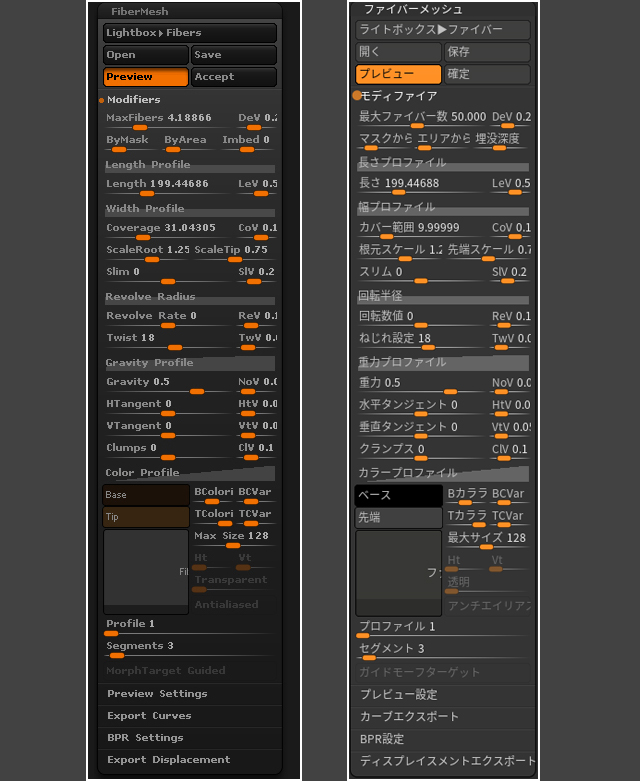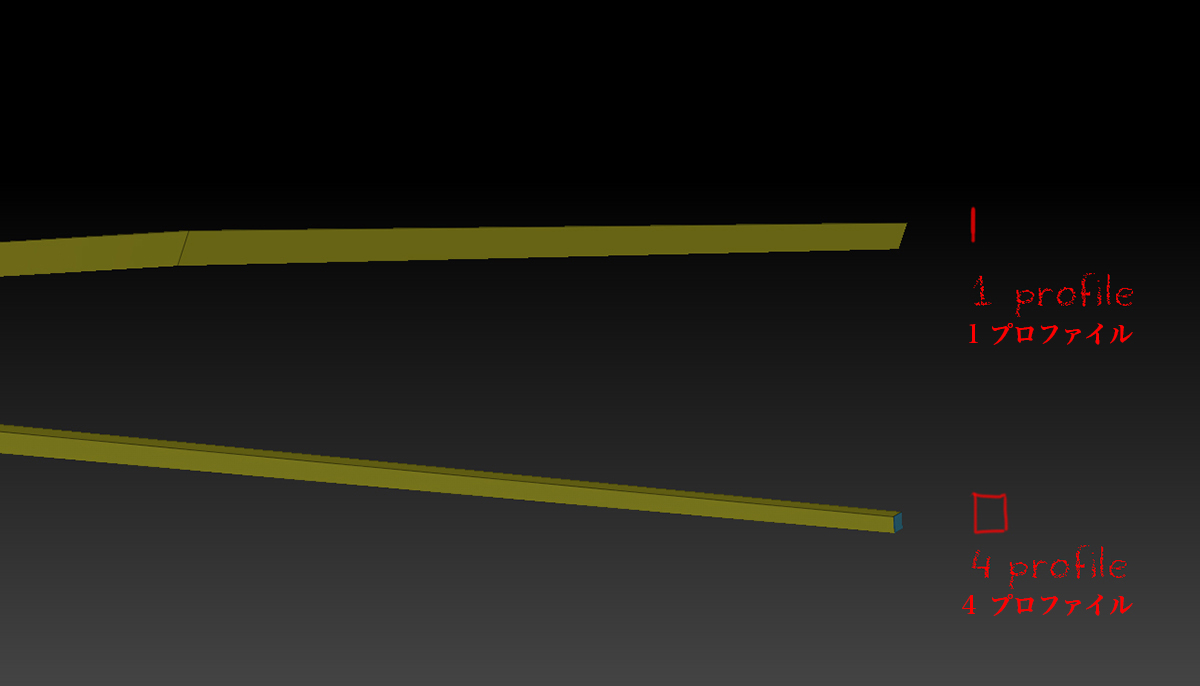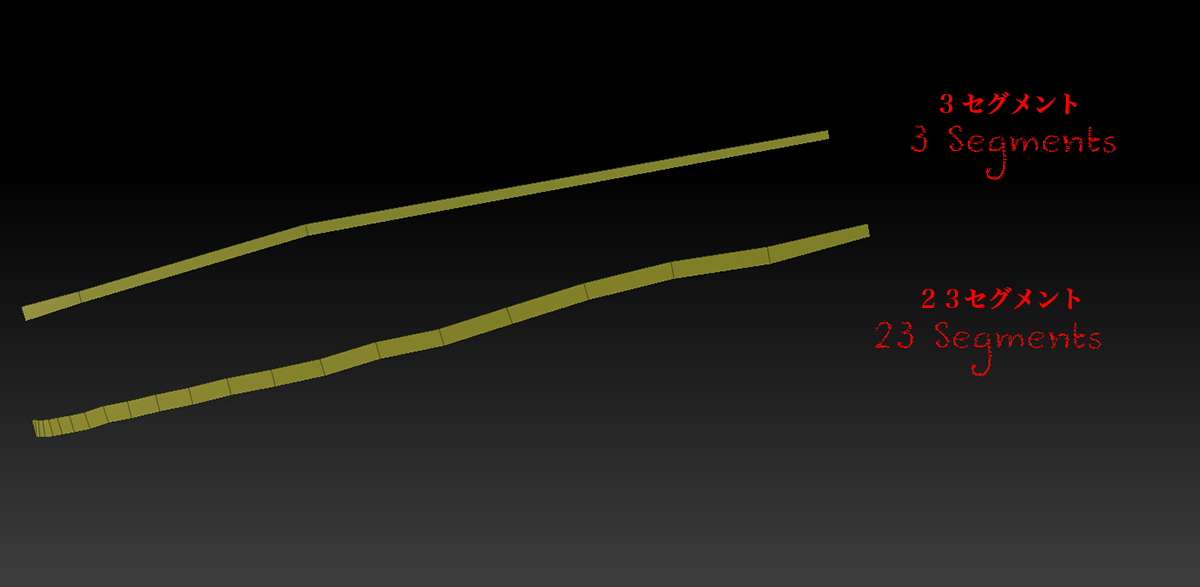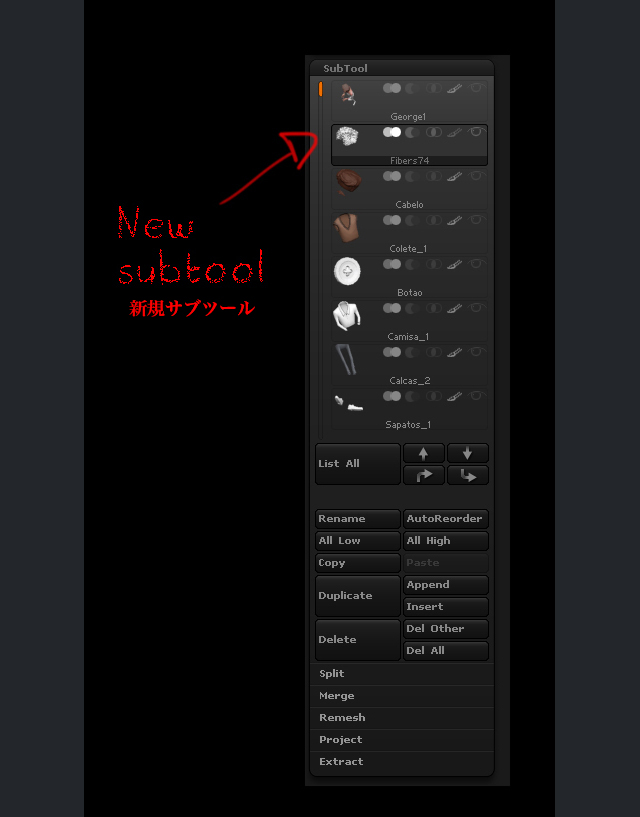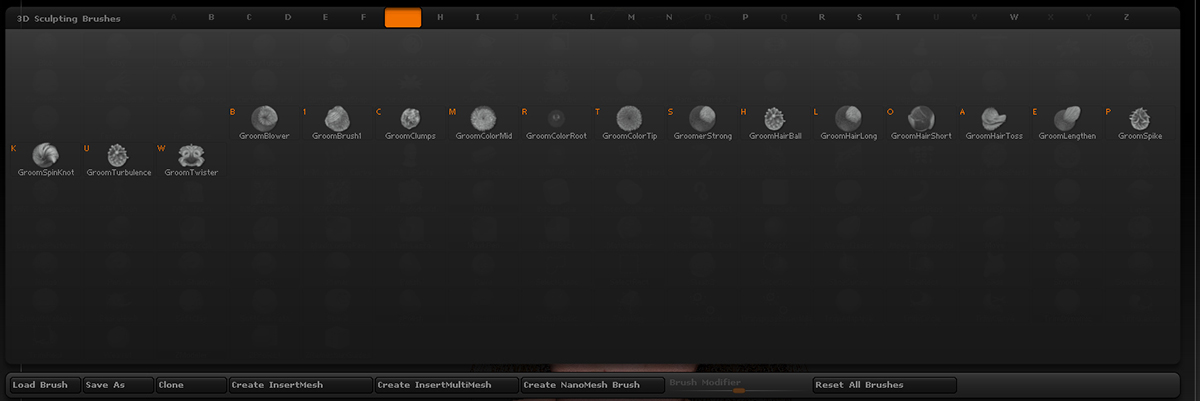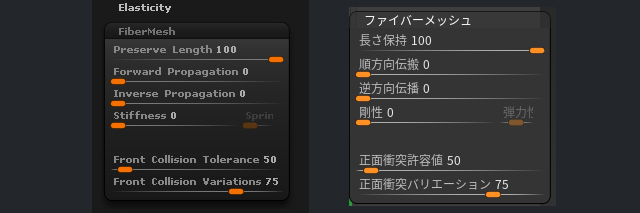ZBrush の基本を知る – ファイバーメッシュ&UV編
ポルトガルのスカルプター/イラストレーター/3Dアーティスト Ricardo Manso氏が ZBrush ビギナー向けに、知っておくべき基本を解説します。今回は「ファイバーメッシュ」と「UV」です

チュートリアル「ZBrush の基本を知る」シリーズへようこそ。今回は、キャラクターを、よりリアルなルックにするため、FiberMesh(ファイバーメッシュ)で髪を作成します。ZBrush 以外のソフトウェアでモデルをレンダリングする場合も FiberMesh はガイドとして使えます。また、最適な形状とテクスチャを得るために UV も作成しましょう。
※ZBrush の45日間無料試用版は 試用版のページ からダウンロードできます
ステップ01:FiberMesh(ファイバーメッシュ)
ZBrush の FiberMesh(ファイバーメッシュ)は、毛でカバーしたい領域をマスクするだけでリアルなヘアやファーを作成できるツールです。今回のようなタイプのキャラクターでは、1つのマスクで十分です。1つのヘア領域に対して1つのサブツールを作成する、あるいは、複数のマスクでこの工程を何度か繰り返し、複数のヘアの領域をサブツールに分けても良いでしょう。こうすると毛を梳かすときに効率的です。マスクを作成して[Tool(ツール)]>[FiberMesh(ファイバーメッシュ)]>[Preview(プレビュー)]を選択、これでマスク領域にヘアが生成されます。ただし、[Accept(確定)]ボタンをクリックするまでは確定されないので、その前にパラメータを調節しましょう。
ヘアを生やしたいところにマスクを作成します
FiberMesh(ファイバーメッシュ)の設定
ヘア生成のプレビュー
ステップ02:ファイバーメッシュ の モディファイア オプション
毛の生成を調節するパラメータ設定は数多くあります。これを学ぶのに最適な方法は、実際に試してキャラクターに合った設定を見つけることです。このキャラクター George の場合、以下を設定が必要です。
[Max Fibers(最大ファイバー数)]:リアルな髪の毛を作るために必要な密度を設定します
[Length(長さ)]:それぞれの毛の長さを調節します。太さと範囲を設定する項目もあります
[Graivity(重力)]:ヘアの向きを調整し、先端をリアルに垂らすことができます。ただし、毛にブラシを使うとその効果は失われます。髪に色を付けるには、後でペイントする、または、カラーパッチを使います
そして、あと2つ、重要なパラメータがあります。
[Profile(プロファイル)]:それぞれの毛の側面の数を決めます。1に設定すると細く平らな毛になり、レンダリング時間を抑えられます
[Segments(セグメント)]:ヘアの滑らかさを決めるもので、高い値にするほど毛がスムーズになりますが、ポリゴン数も増加します
[Profile(プロファイル)]:1 と[Profile]:4
さまざまなパラメータ設定の例[Segments(セグメント)]:3 と[Segments]:23
ステップ03:髪にブラシをかける
パラメータの設定に満足したら[Accept(確定)]ボタンをクリック。するとプレビューで表示されていたとおりに毛のサブツールが生成されます。あとはヘアスタイルを整えるだけです。これにはヘアの調整に特化した Groom(グルーム)系ブラシを使うと良いでしょう。各ブラシはヘアスタイルの種類に合った固有の機能を持っています。ブラシをかけたくない毛にはマスク、または非表示にできます。その部分を単純にマスクし、[Ctrl]+[W]キーを押してポリグループを設定、[Ctrl]+[Shift]キーを押したまま2回クリックすると非表示にできます 。
ヘアの長さも変更できます。短くするときは[Shift]キーを押したまま 毛をなぞり、長くするときは[GroomLengthen]ブラシを使います。
[Move][MoveElastic]などのブラシも使えます。その際、[Brush(ブラシ)]>[FiberMesh(ファイバーメッシュ)]>[Preserve Length(長さ保持)]でスライダを100%にしておかないと、太さと長さが台無しになるでしょう。
髪の毛のサブツールを作成:新しく作成されたサブツール
さまざまな Groom 系ブラシの例
さまざまなパラメータの例:メッシュを予め複数のポリグループに分けておくと、そこから生える ファイバーメッシュ もグループに分かれるので毛を整えやすくなります
[Brush(ブラシ)]>[FiberMesh(ファイバーメッシュ)]の設定